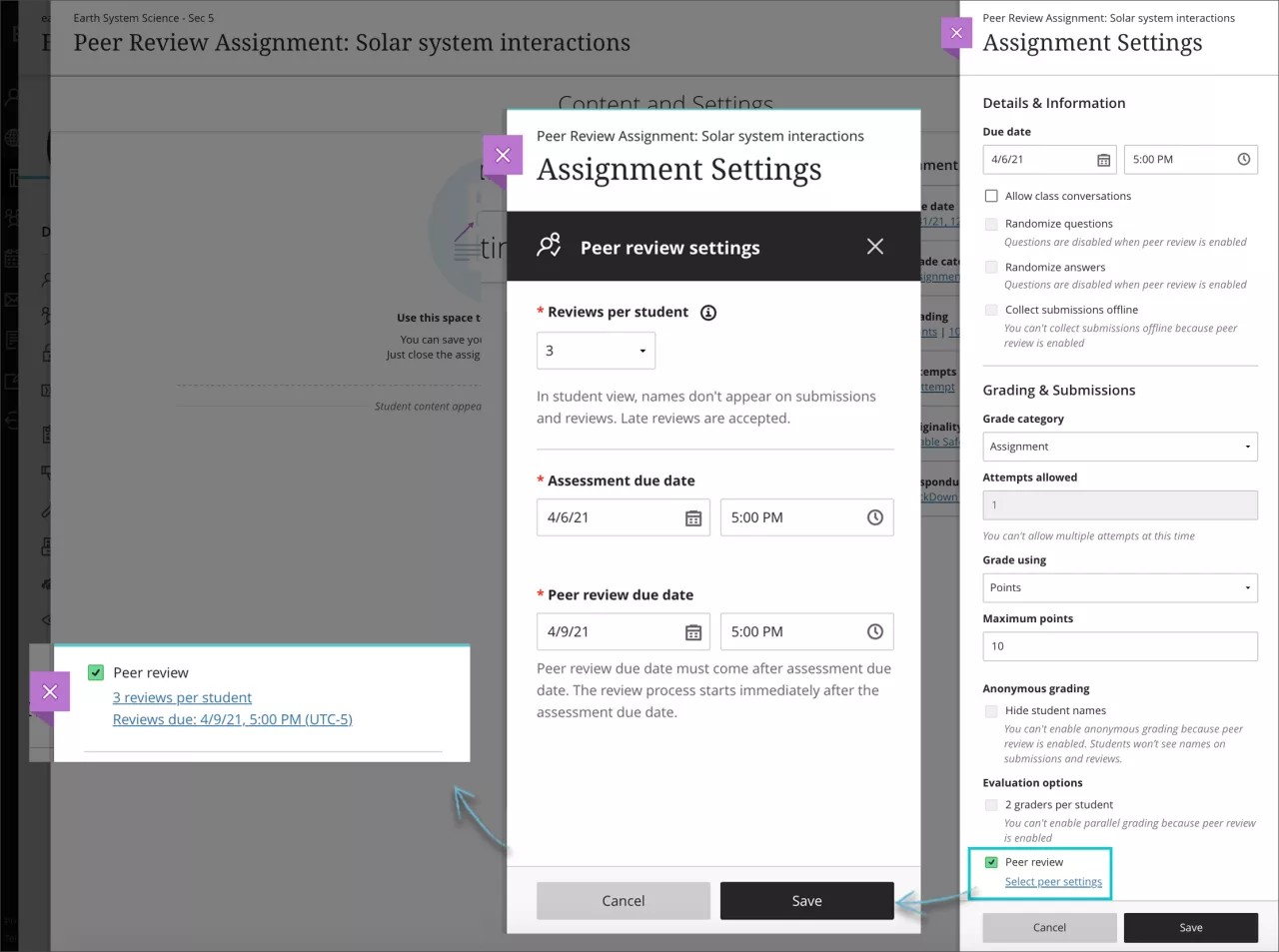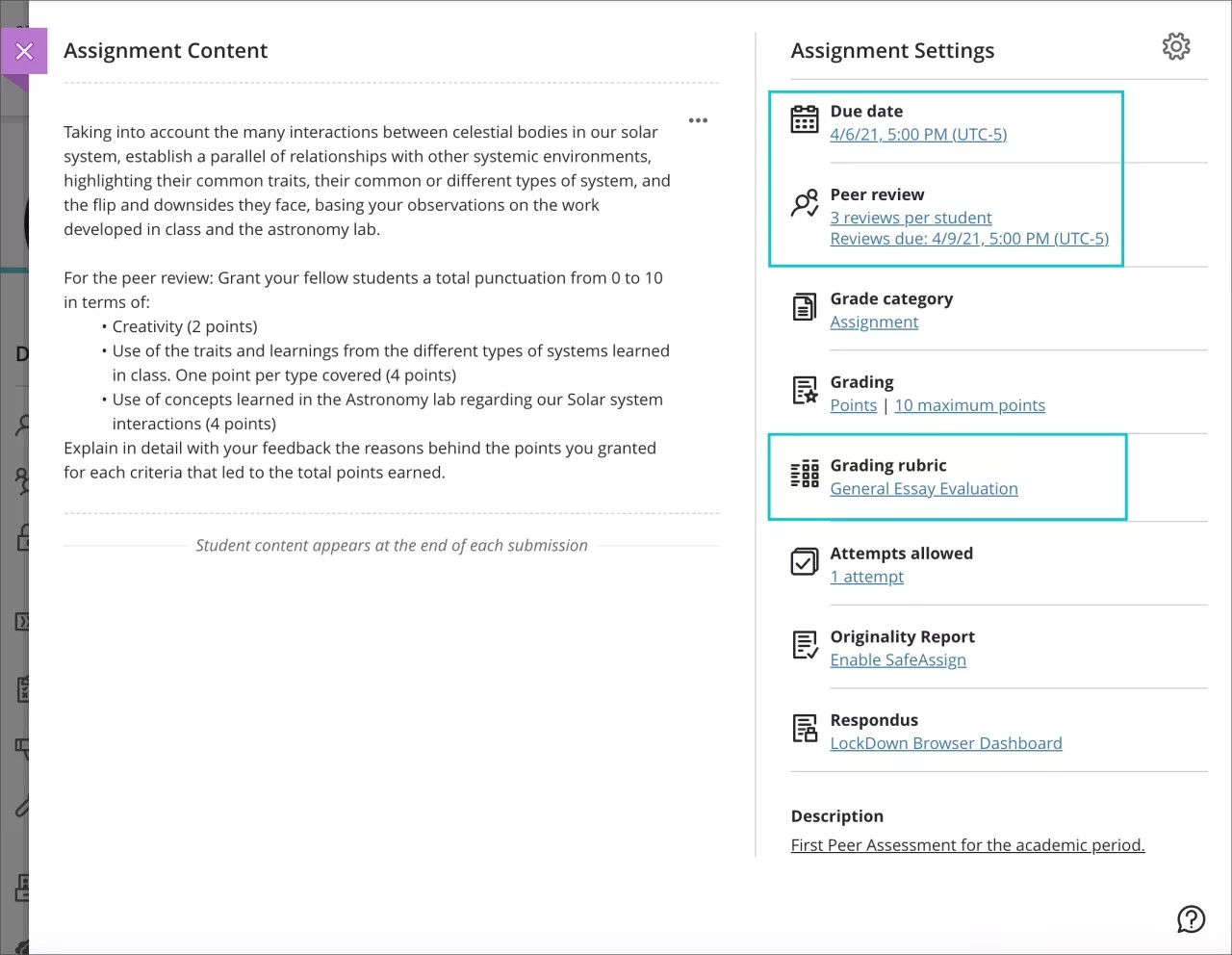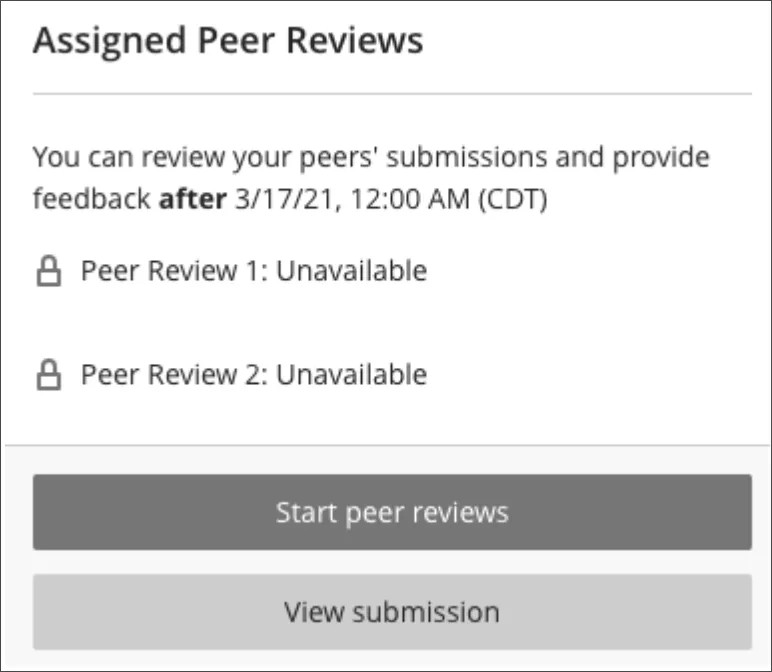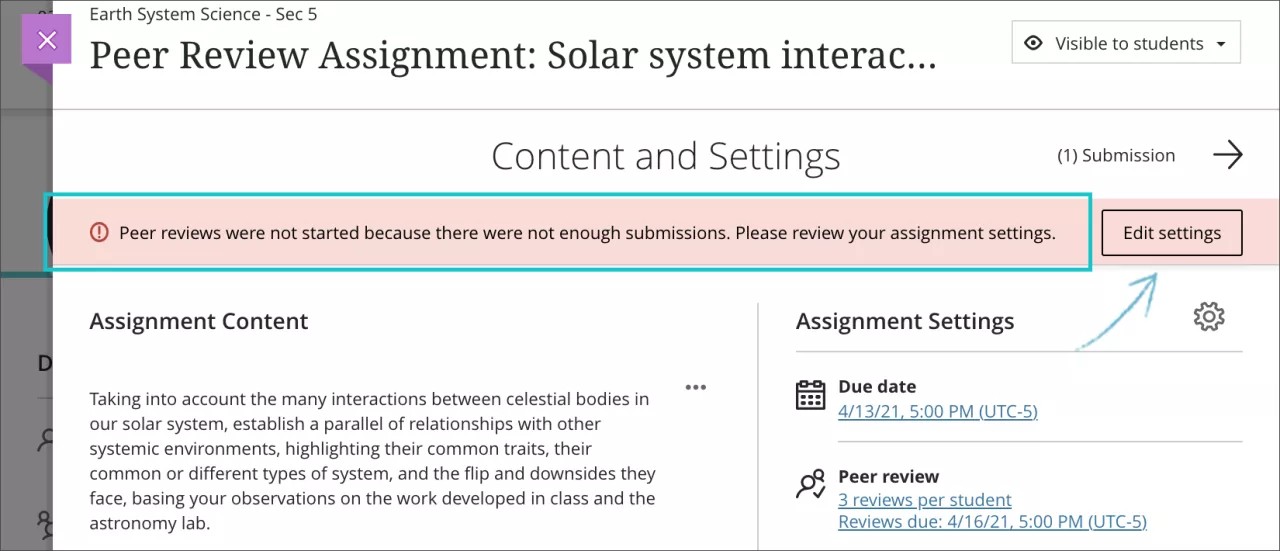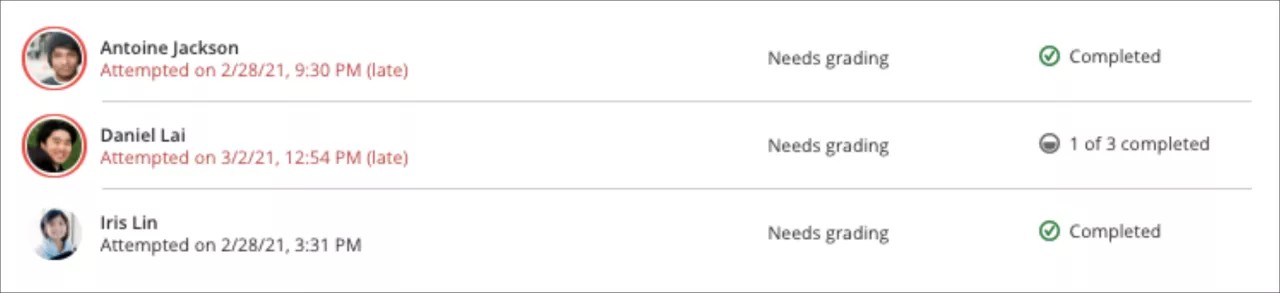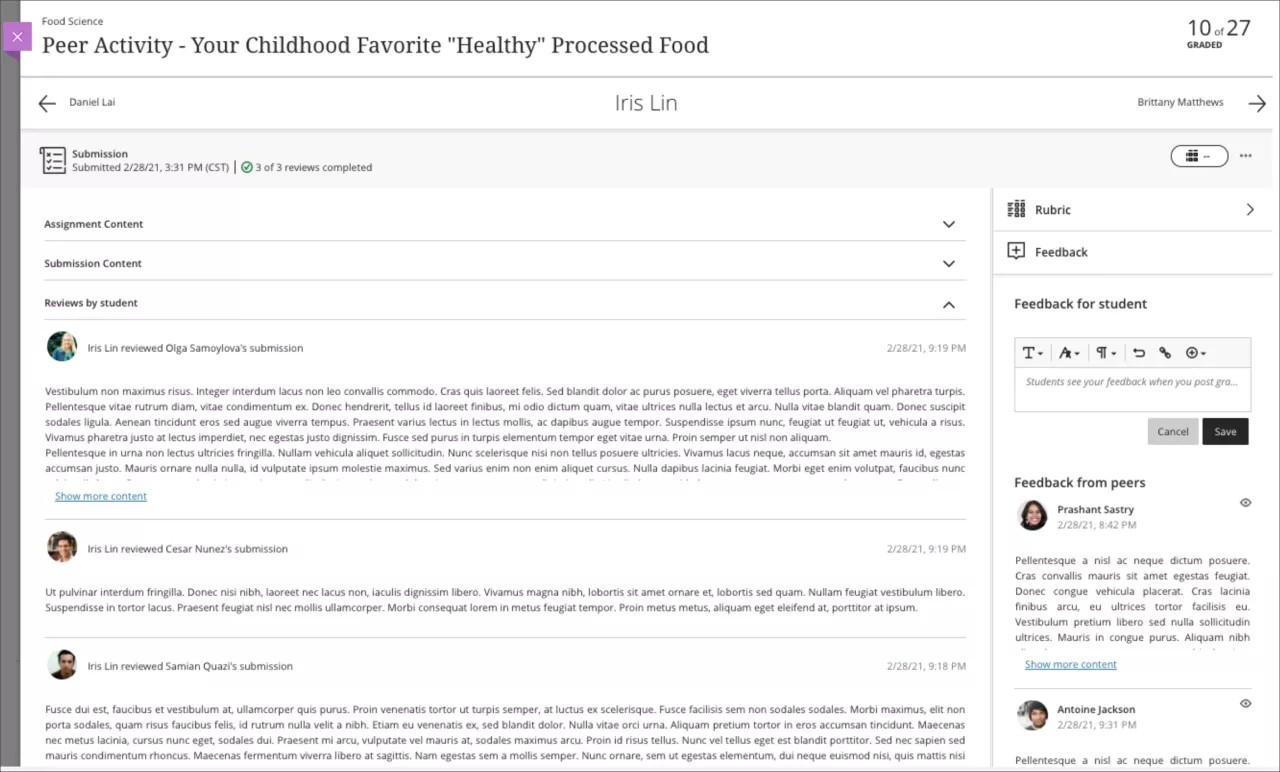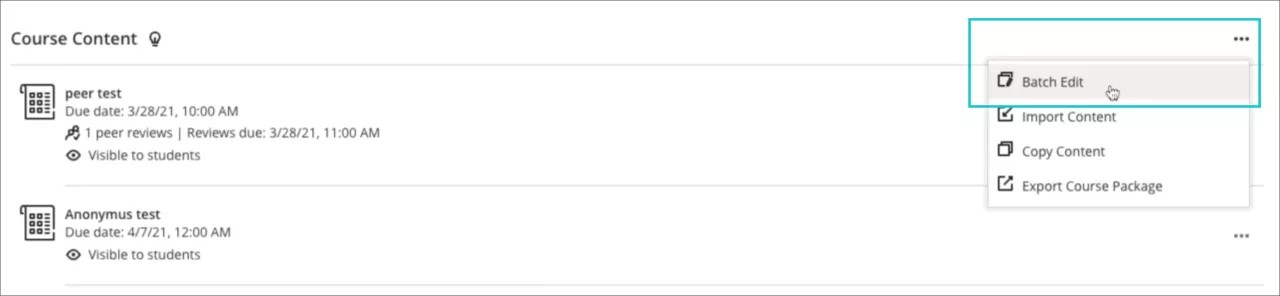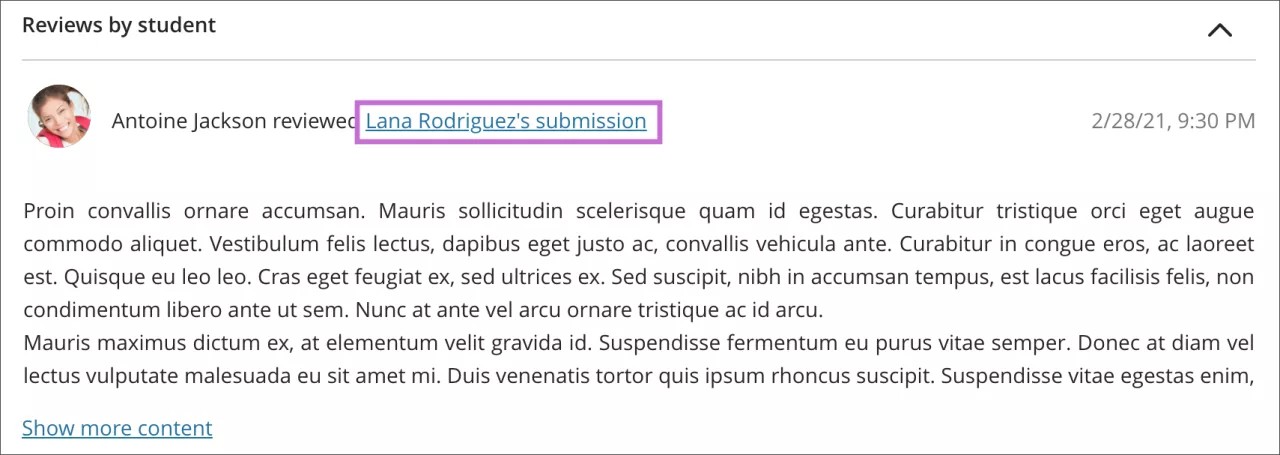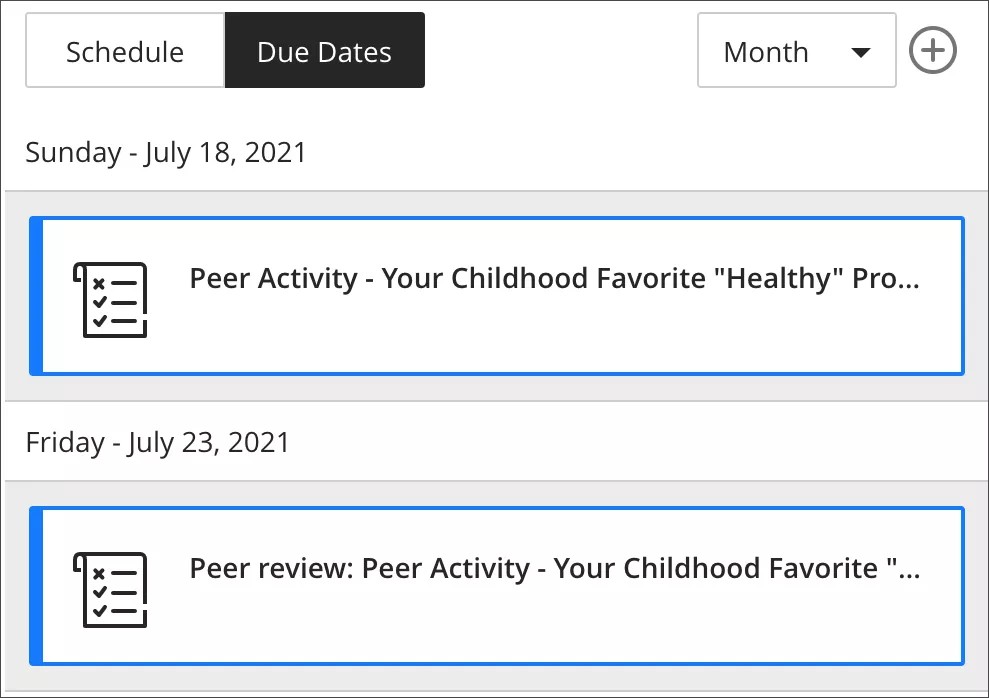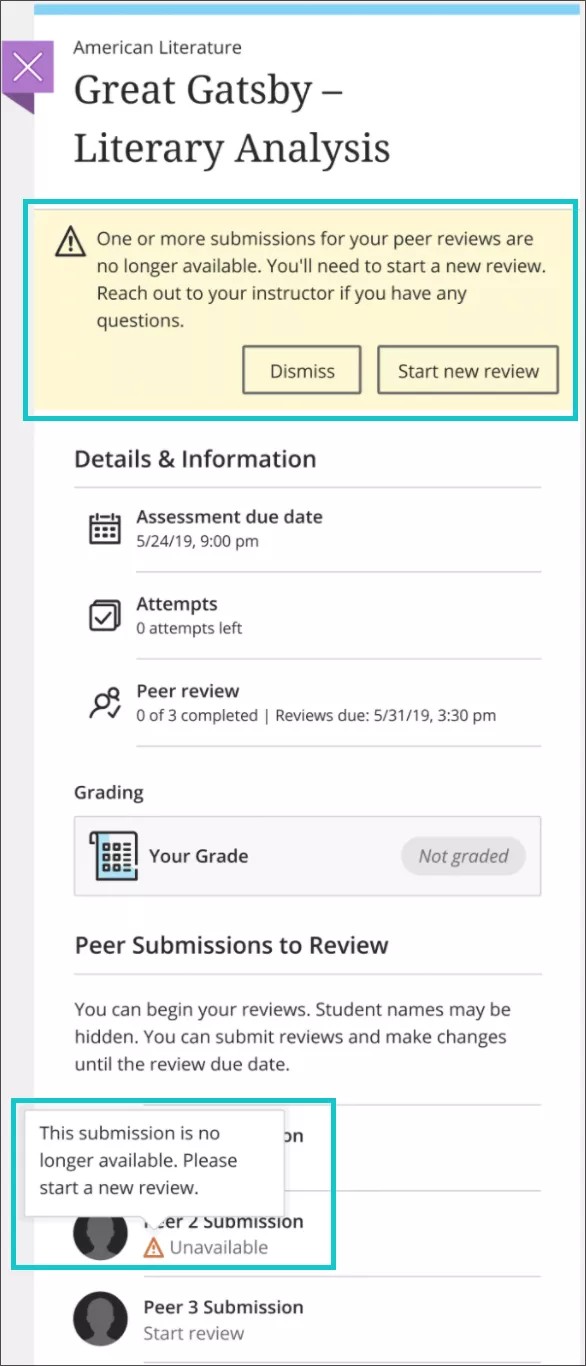ما المقصود بـ "تقييمات الزملاء النوعية"؟
إن تقييم الزملاء هو مورد شائع يسمح للطلاب بمراجعة عمل زملائهم من خلال تقدير يستند إلى معايير. إنه بسيط بالنسبة للمدرسين والطلاب لاستخدامه.
لماذا يتم استخدام "تقييمات الزملاء النوعية"؟
- تسمح للطلاب بإعطاء ملاحظات بناءة وتلقيها.
- تعزز فهم مادة الموضوع وممارستها عمليًا.
- تحفز مهارات الفهم التحليلية والتعليمية للطلاب.
- تشجع تطوير التفكير النقدي للطلاب.
- تمنح الطلاب ممارسة نقد الآخرين بطريقة احترافية.
- تسمح بقياس تحليل الطلاب ومهارات التواصل لديهم.
- تساعد في توزيع عبء العمل.
- تضمن تلقي الطلاب للملاحظات من عدة أفراد، ووجهات نظر متعددة.
أمثلة على الأسئلة والمعايير
توفر الأسئلة المحتوى والبنية المطلوبين للتقييم. وقد تكون هذه الأسئلة بسيطة ("ما حاصل جمع 2 + 2؟")، أو معقدة ("وضح السبب الرئيسي لسقوط الإمبراطورية الرومانية.").
توفر المعايير التي تصاحب كل سؤال وسيلة لتقييم الإجابات على الأسئلة. يمكن أن يتراوح العدد أو المعايير من واحد ("هل الإجابة = 4؟") إلى أكثر من ذلك:
- هل يتناول الرد المشكلة في إطار السياق الشامل للموضوع؟
- هل تم تنظيم الرد بشكل جيد وتفصيله بشكل واضح؟
- هل تمت مراجعة الرد بعناية؟ هل هي خالية من الأخطاء الكتابية أو الإملائية أو النحوية البالغة؟
تتوفر قواعد التقدير أيضًا لتسهيل عملية التقييم على الطلاب ومساعدتك، بصفتك مدرسًا، في تعقب إنجازات الطلاب بشكل أفضل. يمكنك التقدير باستخدام قاعدة، ويمكن للطلاب رؤية قاعدة التقدير التي قد تستخدمها في التقدير.
يمكن لمراجعي الزملاء عرض قواعد التقدير لتوجيه الملاحظات، ولكن يمكنك أنت فقط، كمدرس، استخدام قواعد التقدير لوضع الدرجات.
إنشاء تقييم مراجعة الزملاء
يمكنك إنشاء "مراجعة الزملاء النوعية" للواجبات في "طريقة عرض Ultra للمقرر الدراسي".
- في صفحة محتوى المقرر الدراسي، حدد علامة الجمع حيثما ترغب في إضافة واجب. في القائمة، حدد إنشاء لفتح اللوحة إنشاء عنصر وحدد واجب. تفتح الصفحة واجب جديد.
- من اللوحة إعدادات الواجب، حدد مراجعة الزملاء. سيؤثر التحديد على الحقول الأخرى تلقائيًا، مثل عدد المحاولات المسموح بها، من أجل الامتثال للإعدادات المطلوبة لضمان نجاح عملية مراجعة الزملاء.
- حدد إعدادات مراجعة الزملاء أسفل مراجعة الزملاء. في اللوحة الموسعة، يمكنك تعيين عدد المراجعات لكل طالب، وتاريخ استحقاق التقييم (لتقديم الواجب) وتاريخ استحقاق مراجعة الزملاء (لإتمام مراجعة الزملاء).
- حدد "Save" (حفظ).
- سيتم تحديث قسم "Peer Riview" (مراجعة الزملاء) ضمن Assignment Settings" (إعدادات الواجبات) لإظهار تحديداتك لعدد المراجعين وتاريخ الاستحقاق لمراجعات الزملاء.
- يمكنك إضافة إعدادات أخرى إلى واجباتك، مثل قاعدة تقدير لإكمال التقييم.
- أغلق لوحة إعدادات الواجب، وواصل إضافة المحتوى إلى واجبك وإرشاداتك للطلاب.
- قم بإتاحة الواجب للطلاب عندما تكون جاهزًا.
لتعيين مراجعات الزملاء داخل مجموعة، يمكنك إعداد عدة واجبات مع تمكين "مراجعة الزملاء" وتعيين "الإتاحة المشروطة" بواسطة عضوية المجموعة. بهذه الطريقة، سيكون مراجعو الزملاء المعينون موجودون دائمًا داخل مجموعة الطالب.
تحتوي الواجبات المزودة بمراجعة الزملاء على مطالبة نصية واحدة. تأكد من تضمين جميع الموضوعات والأسئلة التي يجب على الطلاب الرد عليها وتلقي الملاحظات بشأنها في مطالبة واحدة.
المخطط الزمني لتقييم الزملاء النوعي
- الإنشاء والتوزيع: قم بتعيين تواريخ الاستحقاق الخاصة بالتقديم والمراجعة، وعدد المراجعات المطلوبة، واجعل الواجب مرئيًا للطلاب
- فترة التقديم: تمثل الوقت السابق لتاريخ استحقاق الواجب الذي يُتوقع أن يقدم الطلاب الواجب خلاله.
- مراجعة الزملاء: تتم في الوقت بعد تاريخ التقديم وقبل تاريخ مراجعة الزملاء، والذي من المتوقع أن يراجع فيه الطلاب عمل الزملاء ويقدمون الملاحظات.
- تعقب المهام: يمكن للمدرسين تعقب الواجبات المرسلة ومراجعة التقدم في دفتر التقديرات.
- وضع التقدير: بعد تاريخ مراجعة الزملاء، يقوم المدرسون بتقدير النشاط مع مراعاة كل من الواجبات المرسلة للطلاب ومراجعات زملائهم.
فترة التقديم
خلال فترة تقديم الواجبات، يمكن للطلاب القيام بما يلي:
- راجع إرشادات الواجب.
- راجع أي قاعدة تقدير مقترنة بالواجب بشكل اختياري.
- قم بعمل مسودة للواجبات
- وإكمال تقديم المحاولة.
وكما هو الأمر مع أي واجب آخر، يمكن للطلاب التأليف مباشرة في الواجب وإرفاق الملفات.
يمكن إرسال محاولة واحدة مكتملة فقط. وهذا لمنع الطالب من رؤية ما قام الطلاب الآخرون بكتابته ثم إرسال الواجب مرة أخرى. وفي حالة وجود مشكلة في تقديم المحاولة، يمكنك حذف محاولتها حتى يمكن للطالبة الإرسال مرة أخرى.
توزيع الواجبات المرسلة عشوائيًا على الزملاء
يتم توزيع الواجبات المرسلة على الطلاب تلقائيًا وعشوائيًا. ولا يتم تعيين الطلاب مسبقًا إلى الزملاء، ولكنهم يظلون في مخزن واجبات الزملاء المحتملة. وبما أن الطالب يختار بدء مراجعة جديدة للزائر، يتم سحب الواجب المرسل الخاص بطالب آخر عشوائيًا من المخزن. وتسمح هذه الطريقة بمرونة أكبر لقبول الواجبات المرسلة في وقت متأخر ومراجعات الزملاء والتعامل معها.
لا تكون هويات الزملاء مرئية للطلاب لكنها مرئية لك، كمدرس.
بداية فترة مراجعة الزملاء
تبدأ فترة المراجعة تلقائيًا بمجرد مرور تاريخ استحقاق التقديم. في ذلك الوقت، يمكن للطلاب العودة إلى الواجب وبدء مراجعاتهم. قبل بدء فترة المراجعة، سيتم إعلام الطلاب الذين قدموا واجباتهم بالوقت الذي يمكنهم فيه بدء مراجعات زملائهم.
ونظرًا لطريقة تعيين المراجعات وتوزيعها، لا يمكن أن تبدأ فترة المراجعة حتى يكون هناك الحد الأدنى لعدد الواجبات المرسلة.
بحلول تاريخ الاستحقاق، يكون الحد الأدنى لعدد الواجبات المرسلة لبدء فترة المراجعة هو العدد المخصص للمراجعات الذي قمت بتعيينه وإضافة واحد على هذا العدد. على سبيل المثال، إذا قمت بتعيين 3 مراجعات مطلوبة لكل طالب، فيجب تلقي 4 واجبات قبل بدء فترة المراجعة. يضمن هذا وجود عدد كافٍ من الواجبات المرسلة للطلاب الذين بدؤوا المراجعات أولاً، لإكمال جميع المراجعات المطلوبة الخاصة بهم في وقت واحد إذا اختاروا القيام بذلك.
إذا مر تاريخ الاستحقاق الخاص بالواجب، ولم يكن هناك عدد كافٍ من الواجبات المرسلة لبدء فترة المراجعة، فسوف يتم تنبيهك في صفحة إعدادات الواجبات.
يمكنك اختياريًا تغيير الإعدادات الأصلية، وتقليل عدد المراجعات المطلوبة، أو تعديل تاريخ استحقاق الواجبات المرسلة.
دائمًا ما تكون أسماء الزملاء مخفية عن بعضهم البعض. إذا كنت ترغب في أن يعرف طلابك الأشخاص الذين سيقومون بتقييمهم، يمكنك أن تطلب منهم إضافة أسمائهم إلى الواجبات المرسلة المقابلة لهم. وبالطبع، لا يمكن إخفاء أسماء الطلاب عنك.
لن يتم عرض المراجعات للطالب حتى تتم مشاركة تقدير واجب مراجعة الزملاء.
لا يمكنك استخدام التحقق من الأصالة باستخدام SafeAssign على الواجبات عند تمكين مراجعة الزملاء.
الواجبات والمراجعات المتأخرة
ويمكن للطلاب إرسال الواجب متأخرًا كما هو الحال مع الواجبات الأخرى. ويشار إلى تأخرهم في دفتر التقديرات ومهام سير عمل التقدير ما لم يتم تطبيق وسائل مساعدة تاريخ الاستحقاق عليهم.
ينتقل واجب الطالب المتأخر إلى المخزن المتاح في وقت الإرسال، ويمكن للزملاء الذين يبدؤون المراجعات بعد الإرسال التقاطها للتقييم. بينما يتم التعامل مع وسائل مساعدة تاريخ الاستحقاق، في هذا الوقت لا يُسمح باستثناءات تاريخ الاستحقاق للطلاب الفرديين بالنسبة للواجبات مع تمكين مراجعة الزملاء نظرًا لتأثيرها المحتمل على فترة المراجعة للطلاب الآخرين.
لا يزال الطلاب القائمون بإرسال واجباتهم والمراجعون المتأخرون يمثلون جزءًا من العملية كمشاركين نشطاء، ويمكنك كمدرس دائمًا معرفة المتأخر، وتتبع تقدم الطلاب نحو الإكمال.
في حالة إرسال الطالبة لواجبها في وقت متأخر للغاية واستكمال جميع الطلاب الآخرين مراجعات الزملاء، فمن المحتمل ألا تتلقى هذه الطالبة المتأخرة أي مراجعات من زملائها، ولكن لا يزال بإمكانها إجراء مراجعات الزملاء للطلاب الآخرين.
إذا لم يكن هناك المزيد من الواجبات المرسلة متاحة في المخزن عند بدء هذه الطالبة المتأخرة بالمراجعة، فسيتم تعيين واجبات طلاب آخرين لها، مما يؤدي إلى تلقي بعض الطلاب مراجعات زملاء إضافية أعلى من العدد المخصص للمراجعات. سيتم إخفاء هذه المراجعات الإضافية عن العرض من قبل زملاء المستلمين بشكل افتراضي، لذلك لن يتم الخلط بينهم ولن يشعروا بأنهم قد "تم تقييمهم بشكل مبالغ فيه".
قد توجد حالات لا يتلقى فيها الطالب، الذي قام بتقديم المراجعات وإكمالها في الوقت المحدد، العدد الكامل لمراجعات الزملاء بحلول تاريخ استحقاق المراجعة. وهذا يعني أن هناك مراجعات معلقة لم يكملها طلاب آخرون.
تعقب الواجبات المرسلة ومراجعة الحالة
في صفحة الواجب الخاصة بإرسال الواجبات، من الممكن مراجعة جميع حالات الطلاب، سواء الذين قدموا واجباتهم، أو عدد مراجعات الزملاء التي أكملوها، وما إذا كانوا قد تأخروا في الإرسال أو المراجعات أم لا.
لن يتم عرض المراجعات للطالب حتى تتم مشاركة تقدير واجب مراجعة الزملاء.
يمكنك أنت والطلاب معرفة التغييرات ذات الصلة في الواجبات المرسلة من خلال تدفق النشاط. ستحصل على إعلامات عند تلقي مراجعات جديدة، وسيحصل عليها طلابك عند تقدير المراجعات الخاصة بهم.
التقدير
في سير عمل التقدير، يمكنك أنت أو أي واضع تقديرات تم تعيينه عرض إرشادات الواجب الأصلية، وواجب الطالب المرسل، والمراجعات المقدمة إلى الزملاء، والملاحظات التي تلقاها هذا الطالب من زملائه. يمكنك هنا تقديم ملاحظات للطالب وتقديم درجة أو استخدام قاعدة للتقدير. وكما هو الحال مع أي واجب آخر، يمكنك عرض المستند المقدم مضمّنًا والتعليق عليه.
يمكنك مراقبة أي مراجعة نظير تعتبرها غير مناسبة عن طريق النقر فوق أيقونة إظهار/إخفاء الموجودة بجانبها. يمكنك دائمًا أنت وأي واضع تقديرات آخر معتمد الاطلاع على جميع الملاحظات المقدمة. وفي حالة تلقي طالب ملاحظات إضافية من المراجعين المتأخرين أعلى مهمة المراجعات المعينة، فسيتم إخفاء هذه المراجعات بشكل افتراضي. يمكنك اختيار إظهارها للطالب الذي تمت مراجعة واجباته باستخدام زر التبديل إظهار/إخفاء.
تدعم الواجبات المزودة بمراجعة الزملاء تقديرًا واحدًا وقاعدة تقدير واحدة لواجب الطالب ومراجعات الزملاء. وإذا اخترت ذلك، يمكنك تقديم درجات مختلفة لكل جزء من أجزاء العملية في ملاحظاتهم.
لن يتم عرض المراجعات للطالب حتى تتم مشاركة تقدير واجب مراجعة الزملاء.
وظائف مفيدة
التحرير الدُفعي
يمكنك تحرير عناصر مراجعة الزملاء على دفعات. قم بضبط تاريخ الاستحقاق لعناصر منفصلة في نفس الوقت عن طريق تأخير التاريخ أو تقديمه في دفعة معينة.
انتقل إلى محتوى المقرر الدراسي -> قائمة النقاط الثلاث -> تحرير دُفعي
ربط الواجب المرسل
يمكنك الوصول إلى الواجبات المرسلة التي تم مراجعتها بواسطة الطلاب مباشرة من لوحة التقدير الخاصة بطالب معين. يمكنك بسهولة تحديد أحد الواجبات المرسلة المحددة و تقدير مراجعة الطالب في السياق.
روابط التقويم
يمتلك الطلاب لديك حق وصول مباشر إلى الواجبات المرسلة المتاحة ليقوموا بمراجعتها من خلال طريقة العرض تاريخ الاستحقاق أو التقويم على حد سواء. سيعمل هذا على تيسير العمل عليهم عند مراجعة المهام المعلقة الخاصة بهم.
واجبات مراجعة الزملاء للطلاب المعطلين والمحاولات المحذوفة
عند قيام المدرس بحذف واجب مرسل خاص بطالب يحتوي على مراجعات زملاء، فسيتلقى رسالة تحذير، تفيد بأنه سيفقد تلك المراجعات. وستكون قائمة الطلاب المتأثرين مرئية.
وعند تقدير مراجعات الزملاء أو عرضها، فإن الواجب المرسل من طالب معطل أو غير متاح سيظل متاحًا.
إذا بدأ طالب أو أكمل مراجعة لواجب مرسل خاص بطالب لم تعد متاحة (لأنها تخص طالبًا معطلاً أو غير متاح)، فإنه سيرى رسالة تفيد بأنه لم تعد لديه إمكانية الوصول إليها. ويمكن للطالب بدء مراجعة مختلفة إذا أراد ذلك أو إذا طلب منه المدرس ذلك. ويمكن للمدرس معرفة الوقت الذي قام فيه الطالب بإكمال مراجعة لم تعد متاحة، مما يمنح الطالب الفرصة ليعلم بأنه لا يحتاج إلى إكمال مراجعة أخرى إذا كان ذلك مفضلاً.